如何完全删除驱动程序
- 科技动态
- 2025-02-17 19:49:10
- 5
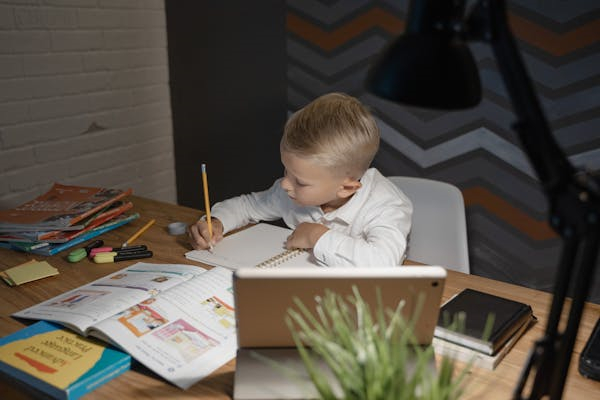
完全删除驱动程序通常需要以下几个步骤:1. 查找驱动程序: 在Windows系统中,你可以通过“设备管理器”来查找需要删除的驱动程序。右键点击“此电脑”,选择“管理”,...
完全删除驱动程序通常需要以下几个步骤:
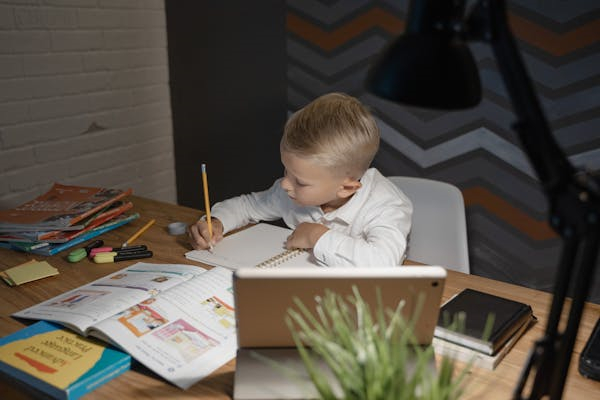
1. 查找驱动程序:
在Windows系统中,你可以通过“设备管理器”来查找需要删除的驱动程序。右键点击“此电脑”,选择“管理”,然后在“设备管理器”中查看设备列表。
2. 卸载设备:
在设备管理器中,找到你想要卸载的设备,右键点击该设备,选择“卸载”。
在弹出的对话框中,勾选“删除设备驱动程序软件”,然后点击“卸载”。
3. 手动删除驱动程序文件:
卸载设备后,你可能需要手动删除驱动程序的文件。通常这些文件位于以下目录:
`C:WindowsSystem32Drivers`
`C:WindowsSystem32DriverStoreFileRepository`
使用文件资源管理器导航到这些目录,删除对应的驱动程序文件。
4. 清理注册表:
驱动程序可能还在注册表中留下一些引用。你可以使用注册表编辑器(regedit.exe)来查找并删除这些引用。
打开注册表编辑器,找到与驱动程序相关的键值,并将其删除。
5. 清理系统缓存:
驱动程序也可能在系统缓存中留下文件。你可以使用系统清理工具来删除这些缓存文件。
6. 重启计算机:
完成上述步骤后,重启计算机以确保所有更改生效。
注意事项:
在删除驱动程序之前,请确保备份重要数据,以防意外丢失。
在进行手动操作时,务必小心,错误的修改注册表或文件可能会导致系统不稳定或无法启动。
如果不确定如何操作,建议咨询专业人士或查阅官方文档。
请注意,删除驱动程序可能会影响系统的稳定性和某些硬件的功能,因此请谨慎操作。
本文链接:http://www.hoaufx.com/ke/545466.html